项目类型
介绍申请形式中各输入类型可设置的项目类别。
根据输入类型,设置不同。
单行文本框
单行文本框是输入1行文本的项目。无法换行的输入栏。

设置如下:
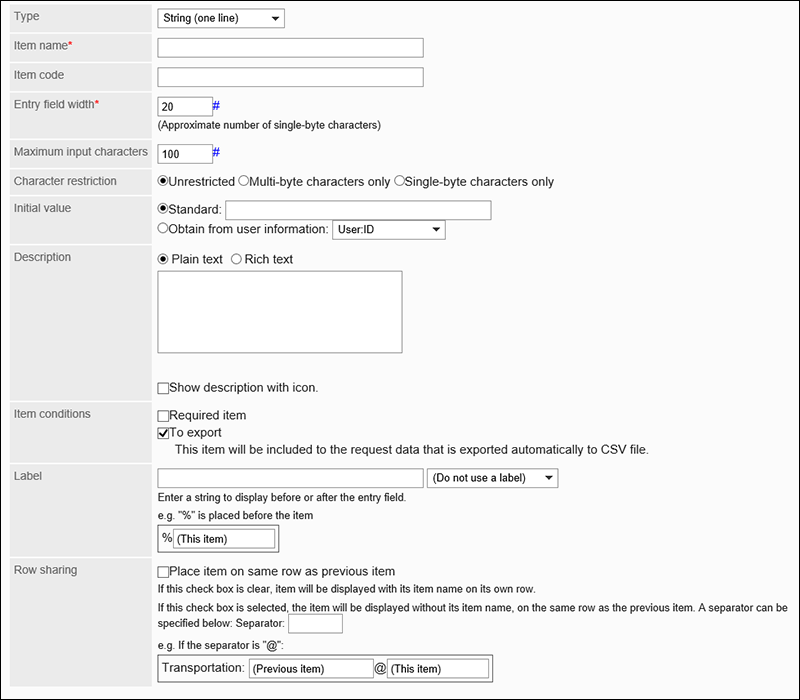
| 项目 | 说明 |
|---|---|
| 项目名称 | 输入字段的名称。 |
| 项目代码 | 输入字段代码。 用于标识 javascript 自定义项的唯一代码。如果不使用 JavaScript 自定义,则无需设置项代码。 最多可以输入 100 个字符。如果输入的字符数超过 101 个字符,则登记开头的 100 个字符。 您可以使用字母数字字符-(连字符)和"+"(下栏)。 |
| 输入宽度 | 输入半宽的字符数。 输入宽度中的字符数是一个参考线。实际输入宽度取决于 Web 浏览器和键入的字符。 |
| 最大输入字符数 | 输入可输入的最大字符数。全宽字符和半宽度字符之间没有区别。 |
| 字符限制 | 您可以将键入的字符限制为全宽或半宽度。 |
| 初始值 | 初始值可以是以下值之一: |
| 说明 | 输入项目说明。可使用格式编辑。 希望在其他页面中打开说明时,勾选“使用图标显示”的复选框。 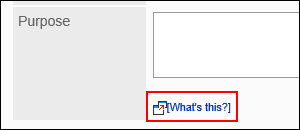
右侧旁边的项目说明不会显示在页面上。 |
| 项目的条件 |
|
| 输入栏的前/后的文字 | 您可以在输入字段之前或之后显示添加的文本。 键入文本并设置要显示的位置。 
|
| 配置在右侧 | 设置是否将其放在上一项的右侧。 您在分隔符字段中输入的文本将显示在上一项和上一项之间。 |
字符串(多行)
字符串(多行)是输入多行长句子的项。可换行的输入栏。

设置如下:
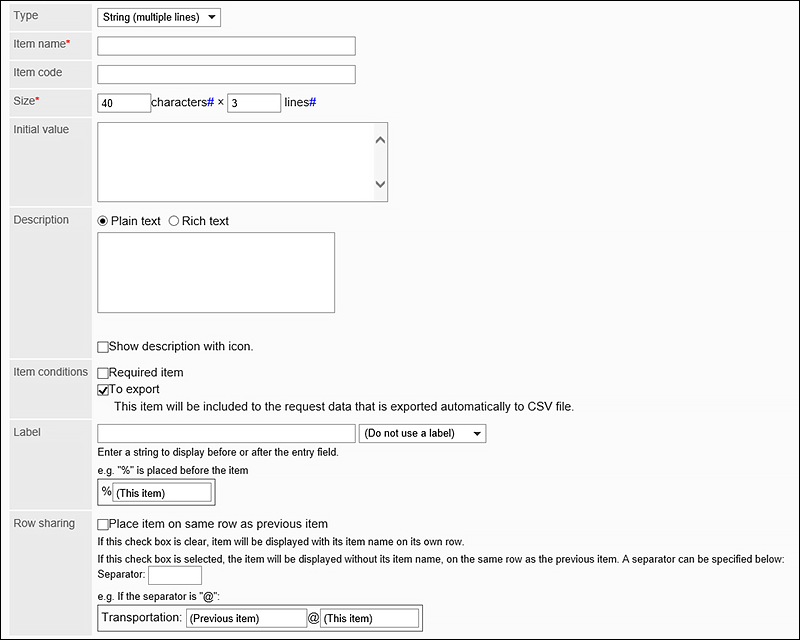
| 项目 | 说明 |
|---|---|
| 项目名称 | 输入字段的名称。 |
| 项目代码 | 输入字段代码。 用于标识 javascript 自定义项的唯一代码。如果不使用 JavaScript 自定义,则无需设置项代码。 最多可以输入 100 个字符。如果输入的字符数超过 101 个字符,则登记开头的 100 个字符。 您可以使用字母数字字符-(连字符)和"+"(下栏)。 |
| 大小 | 指定输入字段的数字(宽度)和行(高度)。 输入字段中的位数和行数是一个参考线。实际输入宽度和高度取决于 Web 浏览器和键入的字符。 |
| 初始值 | 您可以预先设置要显示的文本。 |
| 说明 | 输入项目说明。可使用格式编辑。 希望在其他页面中打开说明时,勾选“使用图标显示”的复选框。 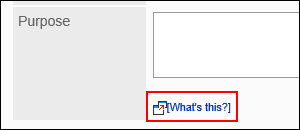 右侧旁边的项目说明不会显示在页面上。 |
| 项目的条件 |
|
| 输入栏的前/后的文字 | 您可以在输入字段之前或之后显示添加的文本。 键入文本并设置要显示的位置。 
|
| 配置在右侧 | 设置是否将其放在上一项的右侧。 您在分隔符字段中输入的文本将显示在上一项和上一项之间。 |
菜单
菜单是您希望以下拉列表格式显示的项目。
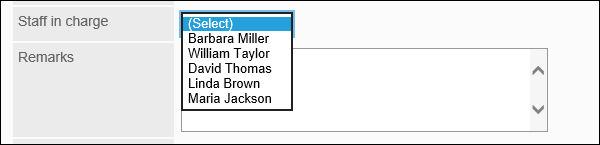
设置如下:
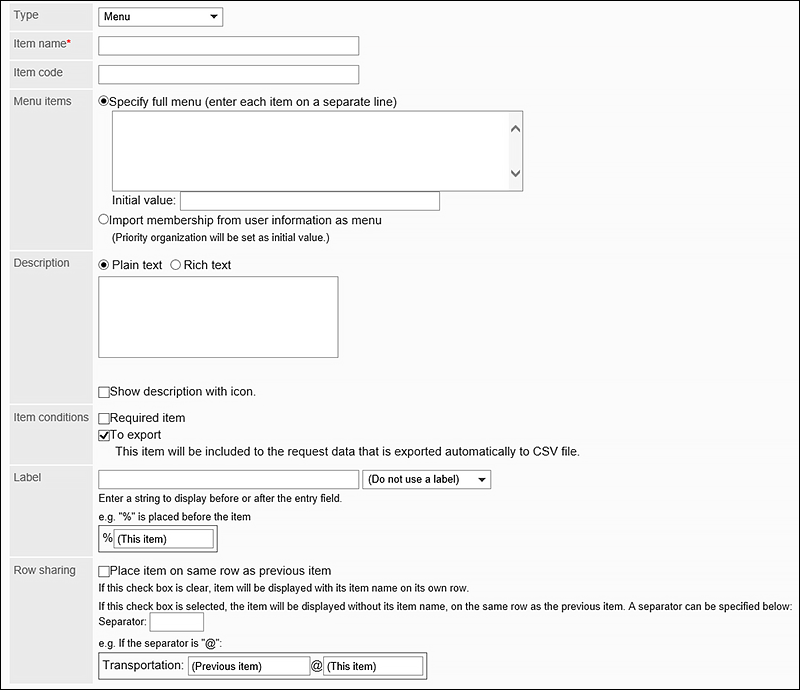
| 项目 | 说明 |
|---|---|
| 项目名称 | 输入字段的名称。 |
| 项目代码 | 输入字段代码。 用于标识 javascript 自定义项的唯一代码。如果不使用 JavaScript 自定义,则无需设置项代码。 最多可以输入 100 个字符。如果输入的字符数超过 101 个字符,则登记开头的 100 个字符。 您可以使用字母数字字符-(连字符)和"+"(下栏)。 |
| 菜单项目 | 菜单项可以设置为以下项之一:
|
| 说明 | 输入项目说明。可使用格式编辑。 希望在其他页面中打开说明时,勾选“使用图标显示”的复选框。 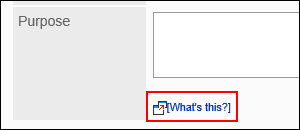
右侧旁边的项目说明不会显示在页面上。 |
| 项目的条件 |
|
| 输入栏的前/后的文字 | 您可以在输入字段之前或之后显示添加的文本。 键入文本并设置要显示的位置。 
|
| 配置在右侧 | 设置是否将其放在上一项的右侧。 您在分隔符字段中输入的文本将显示在上一项和上一项之间。 |
单选框
单选框是将任何字符串显示为单选框样式选项的项目。

设置如下:
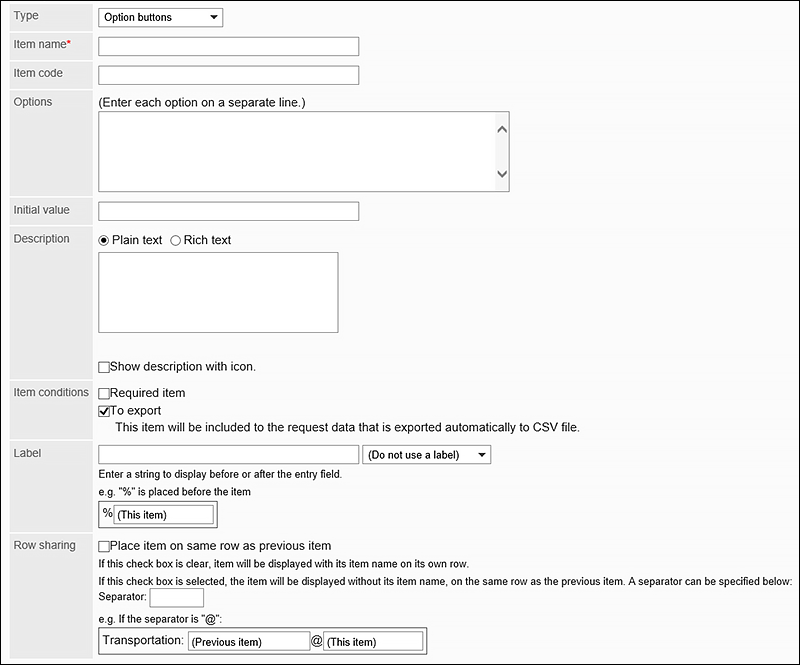
| 项目 | 说明 |
|---|---|
| 项目名称 | 输入字段的名称。 |
| 项目代码 | 输入字段代码。 用于标识 javascript 自定义项的唯一代码。如果不使用 JavaScript 自定义,则无需设置项代码。 最多可以输入 100 个字符。如果输入的字符数超过 101 个字符,则登记开头的 100 个字符。 您可以使用字母数字字符-(连字符)和"+"(下栏)。 |
| 单选项目 | 每行输入一个项目。 |
| 初始值 | 您可以设置预先选择的菜单。 |
| 说明 | 输入项目说明。可使用格式编辑。 希望在其他页面中打开说明时,勾选“使用图标显示”的复选框。 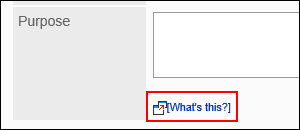
右侧旁边的项目说明不会显示在页面上。 |
| 项目的条件 |
|
| 输入栏的前/后的文字 | 您可以在输入字段之前或之后显示添加的文本。 键入文本并设置要显示的位置。 
|
| 配置在右侧 | 设置是否将其放在上一项的右侧。 您在分隔符字段中输入的文本将显示在上一项和上一项之间。 |
复选框
复选框是显示要设置为复选框样式选项的项的名称的项目。

设置如下:
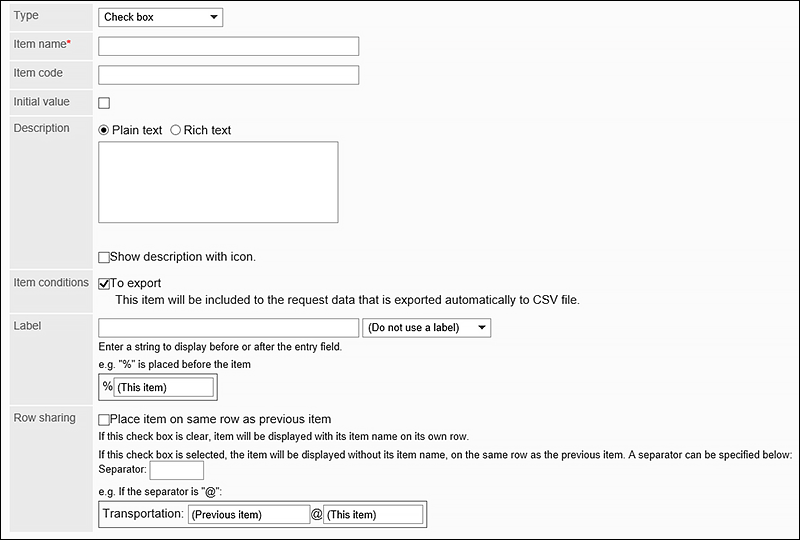
| 项目 | 说明 |
|---|---|
| 项目名称 | 输入字段的名称。 |
| 项目代码 | 输入字段代码。 用于标识 javascript 自定义项的唯一代码。如果不使用 JavaScript 自定义,则无需设置项代码。 最多可以输入 100 个字符。如果输入的字符数超过 101 个字符,则登记开头的 100 个字符。 您可以使用字母数字字符-(连字符)和"+"(下栏)。 |
| 初始值 | 如果选择“初始值”,则选中该复选框将显示在用户页面上,选中该复选框。 |
| 说明 | 输入项目说明。可使用格式编辑。 希望在其他页面中打开说明时,勾选“使用图标显示”的复选框。 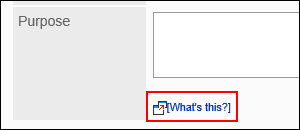
右侧旁边的项目说明不会显示在页面上。 |
| 项目的条件 | 设置将申请数据自动导出到CSV文件时,导出项目中是否含有此项目。 详情请参考自动导出申请数据到CSV文件。 |
| 输入栏的前/后的文字 | 您可以在输入字段之前或之后显示添加的文本。 键入文本并设置要显示的位置。 
|
| 配置在右侧 | 设置是否将其放在上一项的右侧。 您在分隔符字段中输入的文本将显示在上一项和上一项之间。 |
数值
数字是要为其输入数字的项。

设置如下:
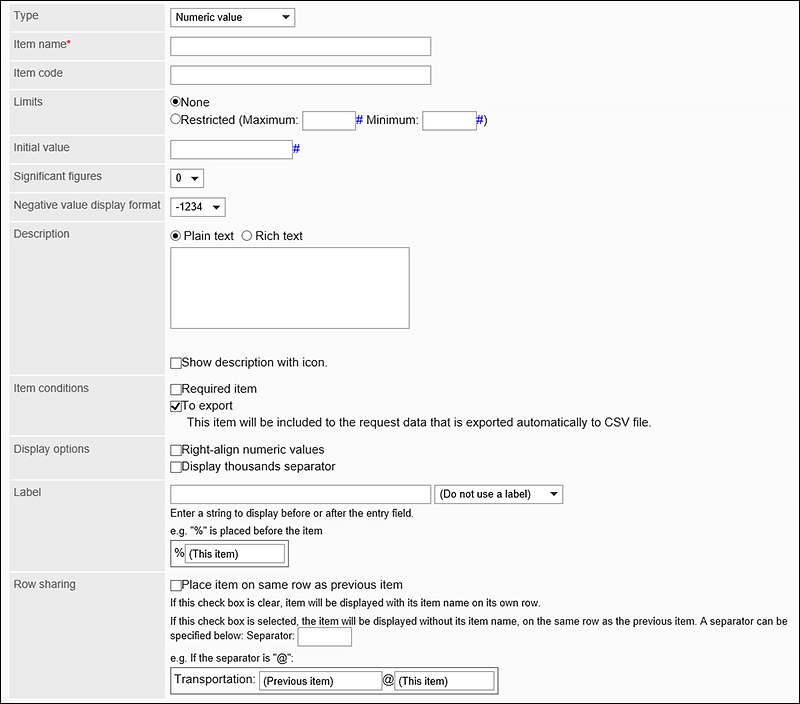
| 项目 | 说明 |
|---|---|
| 项目名称 | 输入字段的名称。 |
| 项目代码 | 输入字段代码。 用于标识 javascript 自定义项的唯一代码。如果不使用 JavaScript 自定义,则无需设置项代码。 最多可以输入 100 个字符。如果输入的字符数超过 101 个字符,则登记开头的 100 个字符。 您可以使用字母数字字符-(连字符)和"+"(下栏)。 |
| 入力値制限 | 如果要限制输入,请选择“限制”并设置最大值和最小值。 |
| 初始值 | 您可以设置要提前显示的号码。 |
| 小数点以后的有效位数 | 设置 0 到 10 位数字以允许十进制输入。 |
| 负值的显示形式 | 选择如何显示负值:
|
| 说明 | 输入项目说明。可使用格式编辑。 希望在其他页面中打开说明时,勾选“使用图标显示”的复选框。 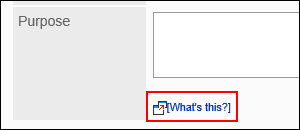
右侧旁边的项目说明不会显示在页面上。 |
| 项目的条件 |
|
| 显示 | 您可以选择如何显示以下内容:
|
| 输入栏的前/后的文字 | 您可以在输入字段之前或之后显示添加的文本。 键入文本并设置要显示的位置。 
|
| 配置在右侧 | 设置是否将其放在上一项的右侧。 您在分隔符字段中输入的文本将显示在上一项和上一项之间。 |
自动计算
自动计算是显示计算另一个字段的值的结果的项。例如,您可以查看计算结果,如单价 x 编号。

设置如下:
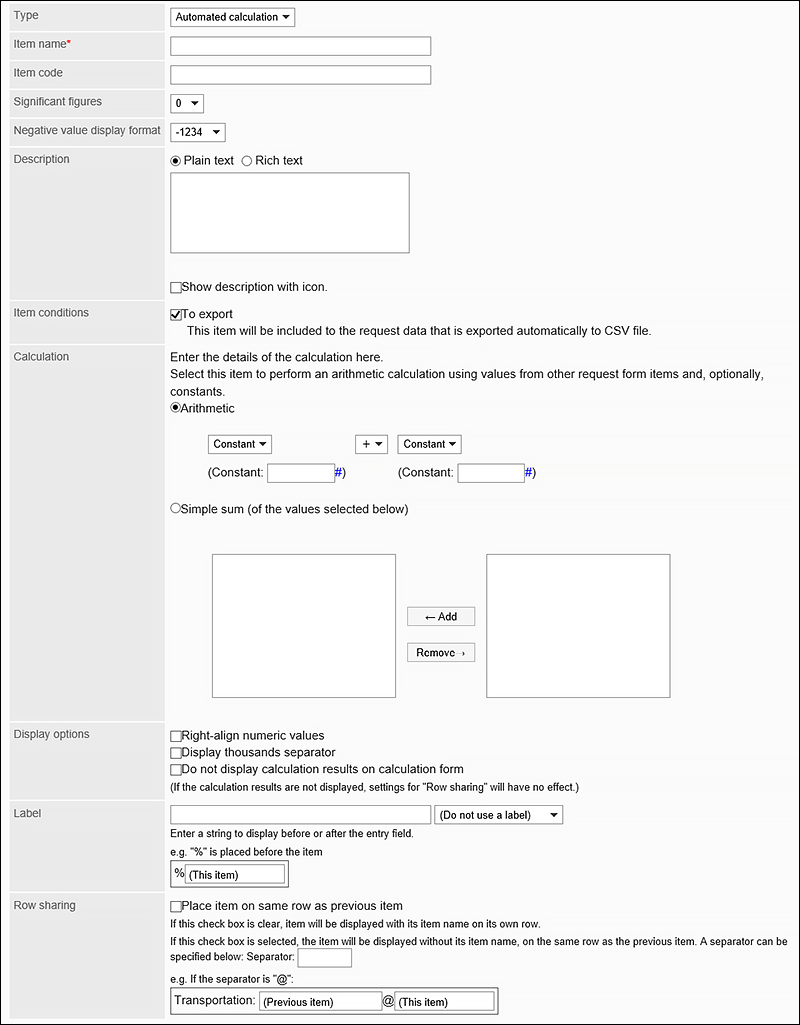
| 项目 | 说明 |
|---|---|
| 项目名称 | 输入字段的名称。 |
| 项目代码 | 输入字段代码。 用于标识 javascript 自定义项的唯一代码。如果不使用 JavaScript 自定义,则无需设置项代码。 最多可以输入 100 个字符。如果输入的字符数超过 101 个字符,则登记开头的 100 个字符。 您可以使用字母数字字符-(连字符)和"+"(下栏)。 |
| 小数点以后的有效位数 | 设置 0 到 10 位数字以允许十进制输入。 |
| 负值的显示形式 | 选择如何显示负值:
|
| 说明 | 输入项目说明。可使用格式编辑。 希望在其他页面中打开说明时,勾选“使用图标显示”的复选框。 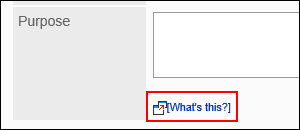
右侧旁边的项目说明不会显示在页面上。 |
| 项目的条件 | 设置将申请数据自动导出到CSV文件时,导出项目中是否含有此项目。 详情请参考自动导出申请数据到CSV文件。 |
| 计算内容 | 它可以计算在此项目之前设置的“数字”、“自动计算”和“路径导航链接”项目。
|
| 显示 | 您可以选择如何显示以下内容:
|
| 输入栏的前/后的文字 | 您可以在输入字段之前或之后显示添加的文本。 键入文本并设置要显示的位置。 
|
| 配置在右侧 | 设置是否将其放在上一项的右侧。 您在分隔符字段中输入的文本将显示在上一项和上一项之间。 |
日期
日期是要在日期日历中指定日期的项目。

设置如下:
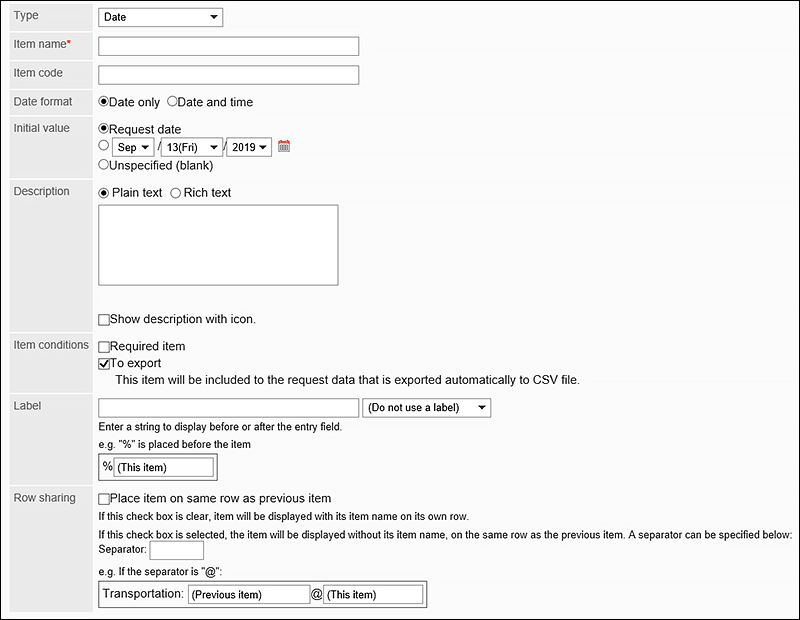
| 项目 | 说明 |
|---|---|
| 项目名称 | 输入字段的名称。 |
| 项目代码 | 输入字段代码。 用于标识 javascript 自定义项的唯一代码。如果不使用 JavaScript 自定义,则无需设置项代码。 最多可以输入 100 个字符。如果输入的字符数超过 101 个字符,则登记开头的 100 个字符。 您可以使用字母数字字符-(连字符)和"+"(下栏)。 |
| 显示格式 | 选择以下显示方式之一:
|
| 初始值 | 初始值可以是以下值之一:
|
| 说明 | 输入项目说明。可使用格式编辑。 希望在其他页面中打开说明时,勾选“使用图标显示”的复选框。 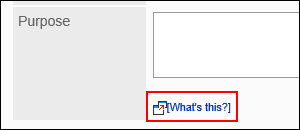
右侧旁边的项目说明不会显示在页面上。 |
| 项目的条件 |
|
| 输入栏的前/后的文字 | 您可以在输入字段之前或之后显示添加的文本。 键入文本并设置要显示的位置。 
|
| 配置在右侧 | 设置是否将其放在上一项的右侧。 您在分隔符字段中输入的文本将显示在上一项和上一项之间。 |
附件
附件是用于在申请数据中添加文件的项目。

设置如下:
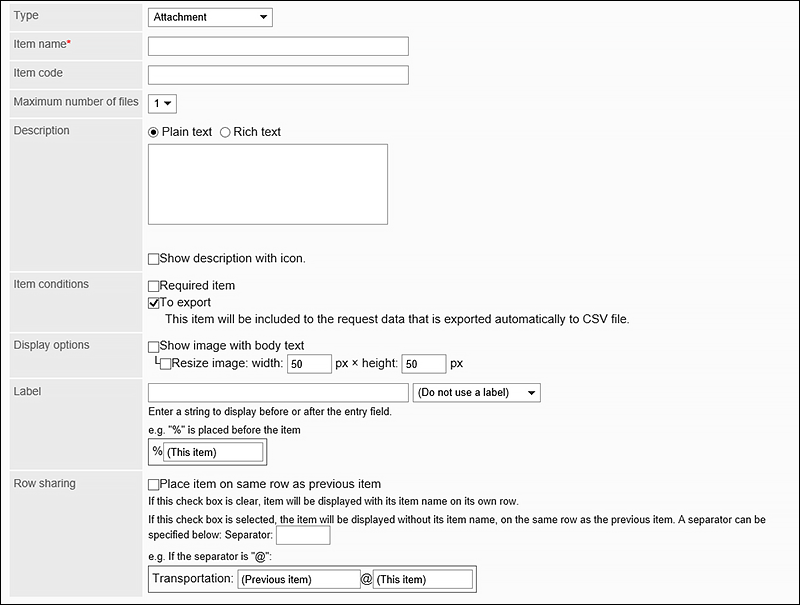
| 项目 | 说明 |
|---|---|
| 项目名称 | 输入字段的名称。 |
| 项目代码 | 输入字段代码。 用于标识 javascript 自定义项的唯一代码。如果不使用 JavaScript 自定义,则无需设置项代码。 最多可以输入 100 个字符。如果输入的字符数超过 101 个字符,则登记开头的 100 个字符。 您可以使用字母数字字符-(连字符)和"+"(下栏)。 |
| 最大文件数 | 设置可附加的文件数。您最多只能附加五个。 |
| 说明 | 输入项目说明。可使用格式编辑。 希望在其他页面中打开说明时,勾选“使用图标显示”的复选框。 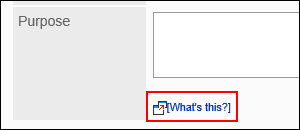
右侧旁边的项目说明不会显示在页面上。 |
| 项目的条件 |
|
| 显示 | 勾选“显示图像与正文”复选框后,图像与正文将一起显示。 图像将减小到指定大小(像素)。 |
| 输入栏的前/后的文字 | 您可以在输入字段之前或之后显示添加的文本。 键入文本并设置要显示的位置。 
|
| 配置在右侧 | 设置是否将其放在上一项的右侧。 您在分隔符字段中输入的文本将显示在上一项和上一项之间。 |
路线导航整合
航线导航合作是从航线导航合作服务路径搜索结果中捕捉航线和票价的项目。
此服务仅提供日语版本。你会看到在日本的路径。
为了利用航线导航合作,有必要启用互联网合作服务。

设置如下:
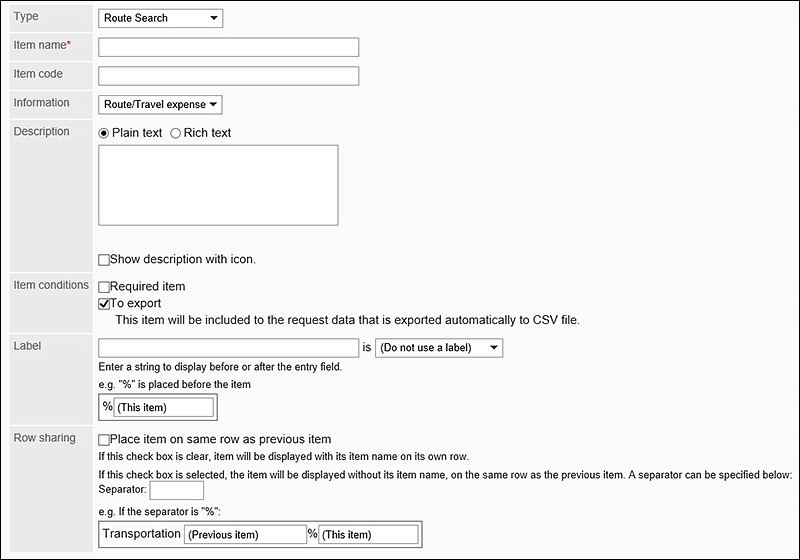
| 项目 | 说明 |
|---|---|
| 项目名称 | 输入字段的名称。 |
| 项目代码 | 输入字段代码。 用于标识 javascript 自定义项的唯一代码。如果不使用 JavaScript 自定义,则无需设置项代码。 最多可以输入 100 个字符。如果输入的字符数超过 101 个字符,则登记开头的 100 个字符。 您可以使用字母数字字符-(连字符)和"+"(下栏)。 |
| 获取的信息 | 从以下选择要从路径搜索捕获的项目:
|
| 说明 | 输入项目说明。可使用格式编辑。 希望在其他页面中打开说明时,勾选“使用图标显示”的复选框。 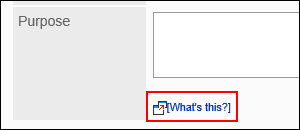
右侧旁边的项目说明不会显示在页面上。 |
| 项目的条件 |
|
| 输入栏的前/后的文字 | 您可以在输入字段之前或之后显示添加的文本。 键入文本并设置要显示的位置。 
|
| 配置在右侧 | 设置是否将其放在上一项的右侧。 您在分隔符字段中输入的文本将显示在上一项和上一项之间。 |